Bạn đang quan tâm đến cách sử dụng dell battery meter phải không? Nào hãy cùng PHE BINH VAN HOC theo dõi bài viết này ngay sau đây nhé!
Video đầy đủ cách sử dụng dell battery meter
Dell Battery Meter hỗ trợ quản lý pin, giúp giảm chai pin được tích hợp sẵn trên các dòng máy như Dell Vostro, Inspiron… với tính năng hữu ích, dễ sử dụng.
Chú ýVốn là phần được tích hợp sẵn khi bạn cài Driver cho Laptop, tuy nhiên nó nằm trong phần Driver Quickset, vì vậy nếu bạn cài Driver mà không cài phần này sẽ không có. Bạn có thể tải chúng tại đây
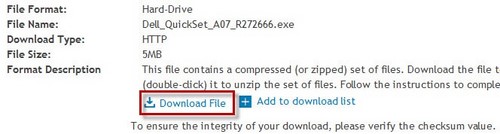
Click Download File để tải về
Sau khi cài đặt chúng ta có giao diện chính của Dell Battery Meter đơn giản gồm 3 thẻ: Battery Status, Battery Life, Battery Health.
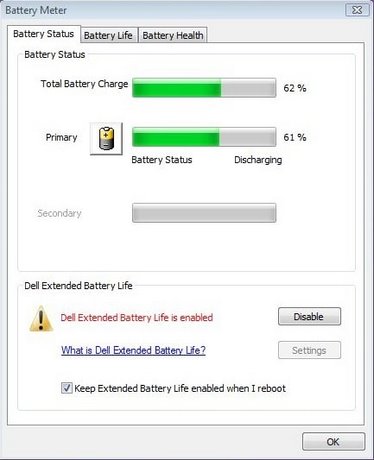 Giao diện của Dell Battery Meter
Giao diện của Dell Battery Meter
Thẻ Battery Status cung cấp cho bạn thông tin vể tình trạng của pin như: Pin đang sạc hay không, có bao nhiêu %…Battery Health tình trạng sức khỏe Pin. Tại đây có thông tin Pin của bạn đã chai bao nhiêu phần trăm giúp bạn đo lường được mức độ, tốc độ chai của phebinhvanhoc.com.vnery Life là phần giúp tiết giảm tối đa điện năng tiêu thụ của máy đồng thời làm tăng độ bền của pin bằng cách tắt tính năng sạc và sử dụng pin khi cắm sạc. Bài viết này người viết sẽ hướng dẫn các bạn thiết lập chống chai pin trong thẻ Battery Life.
Bước 1: Bật hộp thoại Battery MeterĐầu tiên bạn bật hộp thoại Battery Meter bằng cách nhấn chuột vào biểu tượng Pin phía góc màn hình chọn Dell Battery Meter
Bước 2: Kích hoạt chế độ Disable battery chargingĐể kích hoạt chế độ Disable battery charging ta chọn thẻ Battery Life trong hộp thoại Battery Meter => chọn Disable battery charging như hình dưới.

Mục đích của việc này là tắt tính năng sạc và sử dụng pin khi cắm sạc, nói cách khác là máy tính của bạn chỉ dùng trực tiếp nguồn điện từ Adapter mà thôi, Pin sẽ không sạc dù có cắm điện. Đây chính là cách hoạt đông giúp giảm chai pin của phần mềm.
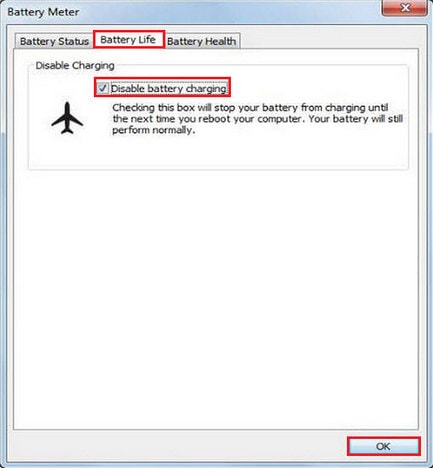
Như vậy trên đây chúng tôi đã giới thiệu đến bạn đọc cách sử dụng dell battery meter. Hy vọng bài viết này giúp ích cho bạn trong cuộc sống cũng như trong học tập thường ngày. Chúng tôi xin tạm dừng bài viết này tại đây.
Website: https://phebinhvanhoc.com.vn/
Thông báo: Phê Bình Văn Học ngoài phục vụ bạn đọc ở Việt Nam chúng tôi còn có kênh tiếng anh PhebinhvanhocEN cho bạn đọc trên toàn thế giới, mời thính giả đón xem.
Chúng tôi Xin cám ơn!

